Veja 07 dicas para modelar grandes projetos de arquitetura e urbanismo no SketchUp

Artigo/Fonte: SketchUp Blog
Já se perguntou como os projetistas conseguem criar lindos modelos funcionais mas que, incrivelmente, não demoram muito para carregar e orbitar?! Bem, não se pergunte mais!
Reunimos sete dicas importantes de Anders Hus Folkedal, um arquiteto paisagista da DRMA Architects, que é apaixonado por tecnologia, jogos e visualização 3D. Ele trabalhou na Ramboll, uma das maiores empresas de AEC (Arquitetura, Engenharia e Construção) na Dinamarca e no mundo. Ele cria projetos grandes e pequenos, modelos predominantemente no SketchUp, e produz fotos renderizadas de alta qualidade, sobrevoos e percursos animados usando softwares complementares de renderização.
Fizemos a Anders a pergunta: “Que conselho você daria para quem procura modelar projetos de grandes dimensões no SketchUp?” Veja o que ele disse:
- Planeje com antecedência.
Antes de começar, pergunte-se: “O que eu defino como projeto central e o que compõe o entorno?”. Tente reduzir os detalhes do terreno na área definida como entorno usando triângulos / polígonos maiores. Coloque o entorno em uma camada separada, pois os modelos são executados com muito mais suavidade quando a camada de entorno está congelada. Ao visualizar seu projeto em um software de renderização externo, é uma boa ideia exportar a geometria grande de entorno em um arquivo SketchUp separado. Você pode então importar isso para o seu renderizador, mas lembre-se de manter todas as origens dos arquivos do SketchUp iguais.
Projeto cortesia de M Moser Associates
++ Quer dominar o SketchUp de uma maneira rápida e prática? Conheça nosso curso 🙂
- Hi-Lo (Alta-Baixa)
Mantenha as imagens aéreas de baixa e alta resolução disponíveis, em camadas separadas. Você pode trocar a resolução baixa por alta resolução quando necessário no editor de textura. Tente salvar imagens aéreas grandes usando um editor de imagens como o Photoshop. Lembre-se de diminuir a qualidade da imagem jpg para reduzir o tamanho do arquivo sem comprometer a qualidade da imagem.
- Combine e coordene o modelo desde o início com cada contribuidor.
Antes de qualquer trabalho de modelagem importante a ser feito, execute exportações e importações de seus softwares individuais para o SketchUp, trazendo assim arquivos complementares como estrutura, instalações e mesmo arquitetura que tenham sido feitos em outros softwares. Isso garantirá que todos os esforços possam ser sintetizados em um modelo mestre conforme o projeto se desenvolve e que nenhum trabalho seja desperdiçado.

Imagem do projeto cortesia de Ramboll / DRMA
Tente colocar o eixo do seu modelo na origem do SketchUp para melhorar a estabilidade visual e reduzir o recorte da geometria ao aumentar o zoom. Trabalhar em detalhes menores em um modelo de cidade grande pode ser desafiador, e o recorte ocorrerá. Normalmente resolvo isso copiando a geometria que gostaria de desenvolver e colando no local ( Editar> Colar no local ) em um novo arquivo SketchUp. Assim que terminar de trabalhar nos detalhes, copio e colo de volta no modelo da cidade – novamente usando o recurso colar no local.
- Agrupe objetos com sabedoria.
Tente agrupar objetos, por exemplo, edifícios em quarteirões da cidade e crie um sistema que seja aplicável em todo o modelo. Se você mantiver todos os objetos modelados como peças ou geometria explodida em um único grupo em vez de muitos grupos pequenos, a substituição de todos eles consumirá muito tempo de carregamento. Como no exemplo, é muito mais eficiente substituir apenas alguns quarteirões da cidade depois de alterados. Aproveite as vantagens do Outliner do SketchUp para visualizar seus grupos, componentes e planos de seção como uma árvore hierárquica. Encontre-o na Barra de menus> Windows> Outliner . A capacidade de reorganizar, renomear e ocultar elementos torna o gerenciamento de modelos grandes muito mais fácil.
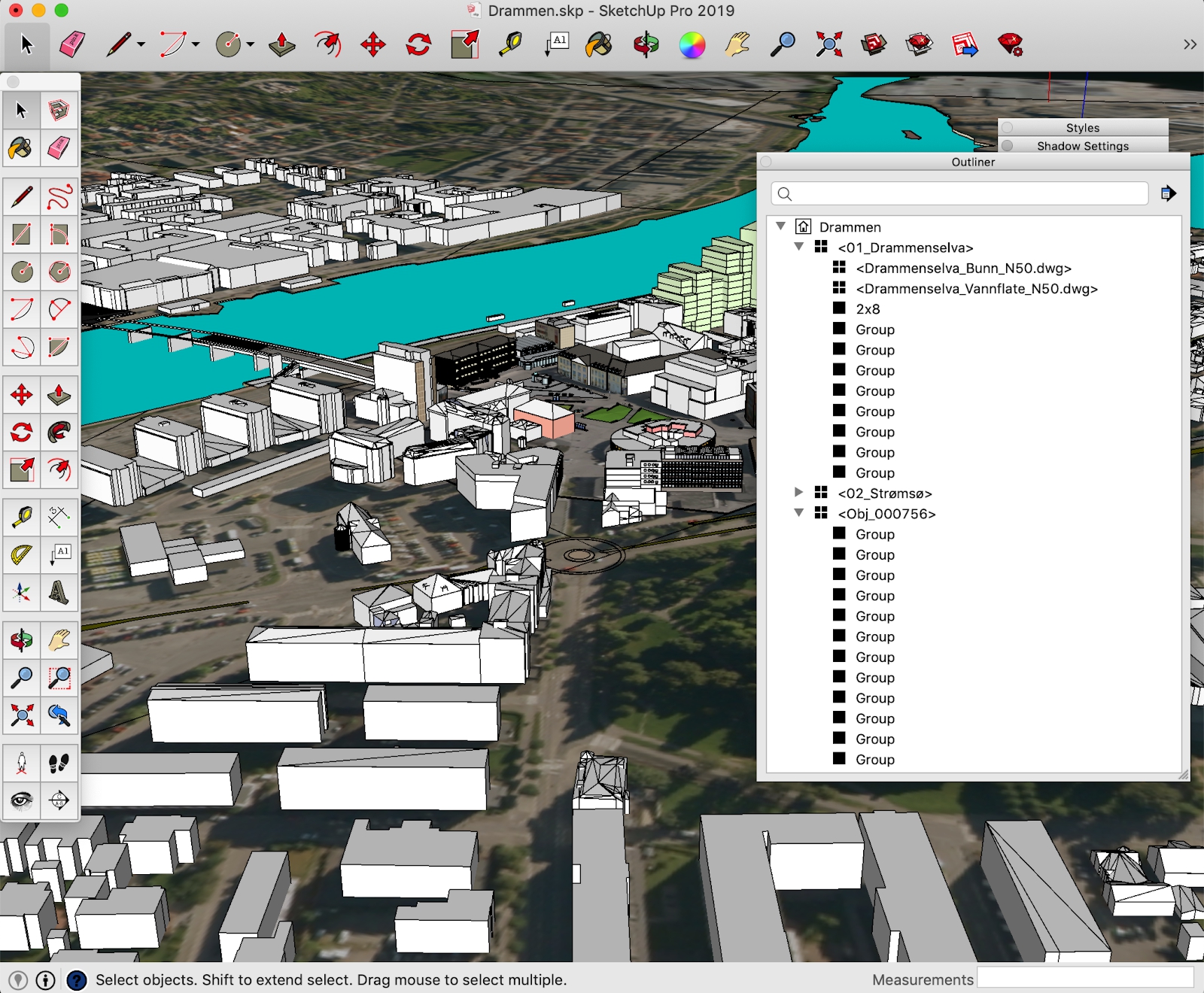
Janela de contorno no SketchUp. Projeto cortesia de Ramboll & DRMA
- Otimize a visualização de renderização.
Salve a poeira mágica para mais tarde e melhore a velocidade do desenho desativando elementos desnecessários , como Perfis, Sugestão de profundidade, Extensão, Pontos finais, Tremulação, Arestas esboçadas e sombras.
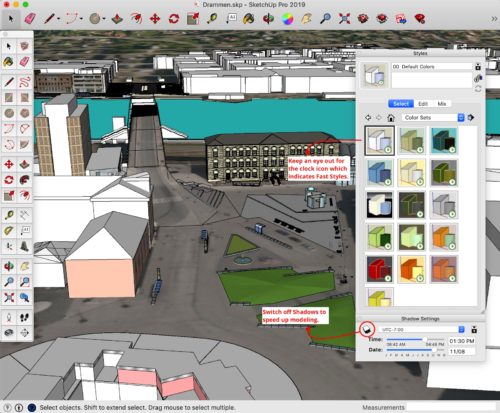
Projeto cortesia de Ramboll & DRMA
Os estilos rápidos do SketchUp têm automaticamente esses recursos desativados e são fáceis de detectar com o ícone de relógio verde. Considere reduzir a qualidade da textura da tela e o anti-aliasing (uma técnica para fazer com que as linhas recortadas nos gráficos pareçam mais suaves) durante a modelagem. Além disso, selecionar a configuração Fast Feedback melhorará o desempenho do SketchUp, especialmente com modelos grandes.
Ajuste suas configurações gráficas. Projeto cortesia de M Moser Associates.
- Purgue, purgue, purgue.
O SketchUp armazena componentes, estilos e materiais que você adicionou ao seu modelo, mesmo que você os tenha apagado ou substituído, caso precise deles mais tarde. Para se livrar deles, você precisará dizer ao SketchUp para deixar tudo ir embora. Purge Unused, uma funcionalidade nativa do SketchUp, pode reduzir enormemente o tamanho do seu arquivo e reduzir o tempo que leva para salvar e carregar o seu modelo. Você encontrará isso em Janela> Informações do modelo>Estatísticas .
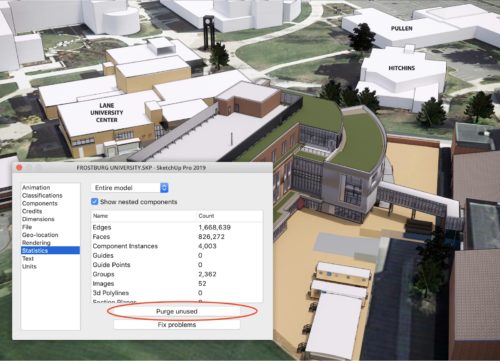
Limpe a geometria não utilizada para deixar seu modelo mais leve. Cortesia de modelo de Barton Malow
- Ajuste as configurações de salvamento automático.
Isso pode não passar pela sua cabeça com frequência, mas definitivamente vale a pena pensar. Salvar automaticamente um modelo grande a cada cinco minutos dificilmente vale a pena. Aumente o tempo entre os salvamentos automáticos para reduzir o tempo de processamento. Por outro lado, você não pode perder muitas horas de trabalho, então encontre um equilíbrio e salve automaticamente a cada 20 – 25 minutos.
DICA BÔNUS: Mude a aparência do seu modelo.
Aproveite os estilos de exibição do SketchUp e alterne entre textura completa, modo de raio-X e caixa branca (usando o estilo monocromático do SketchUp) para manter o carregamento do modelo sem problemas.
Use um estilo de exibição apropriado durante a modelagem. Cortesia de modelo de M Moser Associates
Modele os elementos existentes, mesmo que estritamente não seja necessário. Adicionar familiaridade ao modelo, tanto em geometria quanto em texturas, ajudará você a se comunicar melhor com seu cliente e equipe mais do que você imagina. Lembre-se de se divertir!
Fonte da matéria: SketchUp Blog
Tradução, edição e adaptação: Instituto Bramante
